3 Jednoduché spôsoby, ako obnoviť fotografie na iPhone s alebo bez zálohovania
Už ste nedávno odstránili fotografie z iPhone pre akékoľvekdôvod a radi by ste vedeli, ako môžete obnoviť odstránenie fotografie na iPhone? Možno z dôvodu nehody alebo útek z väzenia boli niektoré fotografie z vášho iPhone odstránené a určite ich musíte obnoviť.
Úprimne sa fotografie stali veľmi dôležitou súčasťounašich životov. Pomáha uchovávať spomienky z minulosti s priateľmi, príbuznými, manželmi, deťmi alebo súrodencami a kolegami. Strata takýchto spomienok z akýchkoľvek dôvodov by mohla byť pre niektorých dosť roztrhnutou skúsenosťou. Tu sú 3 jednoduché spôsoby, ako obnoviť tieto úžasné zdieľané spomienky a obnoviť fotografie v telefónoch iPhone XS / XS Max / XR / X / 8/8 Plus / 7/7 Plus / 6S / 6 / SE / 5s / 5.
- Spôsob 1: Rýchly spôsob odstránenia fotografií z iPhone z nedávno odstráneného albumu
- Cesta 2. Ľahké kroky na odstránenie fotografií z telefónov iPhone bez zálohovania
- Spôsob 3: Ako vrátiť späť odstránené fotografie z iPhone pomocou zálohy iTunes / iCloud
Spôsob 1: Rýchly spôsob odstránenia fotografií z iPhone z nedávno odstráneného albumu
Našťastie tvorcovia iPhone, Apple saprípravy na odstránenie vašich fotografií z akýchkoľvek dôvodov. Preto pre iOS 8 alebo vyššiu verziu dostanete aplikáciu; Nedávno odstránené fotoalbumy na vašom zariadení. Vďaka tejto aplikácii získate dostatok času na obnovenie odstránených fotografií.
Tento krok sa vzťahuje na obnovenie obrázkov iPhone pomocou funkcií Nedávno odstránené na iPhone:
Akcia 1: Kliknite na aplikáciu Fotografie> kliknite na Albumy> Prejdite nadol> Nedávno odstránený album.
Akcia 2: Kliknutím na album Nedávno odstránené otvorte> Urobte ukážku svojich nedávno odstránených fotografií, aby ste ich mohli obnoviť.
Akcia 3: Klepnite na výber> Vybrať obrázky na obnovenie> Prejdite do pravého dolného rohu a kliknite na Obnoviť.
Akcia 4: Prejdite späť do svojej galérie alebo do sekcie s fotografiami a zistite, či boli obrázky obnovené. Je to také jednoduché!

Podmienky použitia nedávno odstráneného albumu na obnovenie odstránenia obrázkov v telefóne iPhone:
- Obnovenie fotoalbumu bude fungovať iba pre fotografie odstránené z priečinka s fotoaparátom. Ak ste ich odstránili z albumu Nedávno odstránené, pravdepodobne nemáte zálohu.
- Aplikácia umožňuje obnoviť fotografie odstránené 30 dní a neskôr. Po 30 dňoch sa automaticky odstráni.
- Vzťahuje sa na vymazanie jednotlivých alebo menších fotografiímnožstvo fotografií. Neuplatňuje sa na vymazanie celej aplikácie Camera Roll, synchronizáciu iCloud, aktualizácie iOS alebo zmiznutie v dôsledku obnovy iDevice.
Stále nie sú spokojní s riešeniami obnoveniafotografie iPhone? Nemusíte sa obávať, dovoľte nám, aby ste prešli rýchlejšími a ľahšími spôsobmi, ako obnoviť odstránenie fotografií na zariadeniach iPhone XS / XS Max / XR / X / 8/8 Plus / 7/7 Plus / 6S / 6 / SE / 5s / 5, iPod a iPad.
Cesta 2. Ľahké kroky na odstránenie fotografií z telefónov iPhone bez zálohovania
Pomocou správnych nástrojov by ste ich mohli ľahko obnoviťodstránené súbory alebo fotografie. Toto je najlepšia možnosť, o ktorej ste sa nikdy predtým nerozmýšľali; a to sa spolieha na aplikácie ako https://www.tenorshare.com/products/iphone-data-recovery.html. Stovky aplikácií na obnovu dát pre iPhone dnes dotujú internet. Ale s Tenoshare získate výnimočný, ľahký a rýchly spôsob, ako získať tie príjemné spomienky späť.
Akcia 1: Pripojte zariadenie pomocou USB k počítaču> Počkajte na odpoveď. Kliknutím na softvér Tenoshare na počítači otvorte používateľské rozhranie a po zobrazení kontextovej správy kliknite na „Dôverovať“.
Akcia 2: Kliknutím na spustenie skenovania zobrazíte všetky fotografie v zariadení.

Akcia 3: Označte všetky fotografie, ktoré chcete obnoviť zaškrtnutím> pred obnovením si môžete prezrieť fotografie. Klepnutím na tlačidlo obnovenia v pravom dolnom rohu obnovíte odstránenie fotografií z iPhone. Teraz ste už chceli spomienky!

Spôsob 3: Ako vrátiť späť odstránené fotografie z iPhone pomocou zálohy iTunes / iCloud
V prípade, že ste urobili zálohu pomocou iTunes aAplikáciu iCloud môžete potom použiť ako jednoduchý spôsob obnovenia fotografií pomocou aplikácie Tenoshare. Tu je niekoľko výhod používania aplikácie Tenoshare pre iPhone na obnovu dát:
- Môžete selektívne obnovovať súbory zo zálohy iTunes a iCloud bez toho, aby ste museli prepisovať posledné údaje na iDevice.
- Fotografie môžete získať zo zálohy iTunes a iCloud, aj keď je váš iPhone uzamknutý, deaktivovaný alebo neprístupný.
- Tenoshare vám ponúka dobre preskúmaný a pravidelne aktualizovaný softvér s pokročilými a inteligentnými funkciami skenovania.
- Získate dokonca aj bezplatnú skúšobnú verziu softvéru na skenovanie telefónu.
- Ľahko ovládateľné užívateľské rozhranie.
Postup zrušenia odstránenia fotografií z iPhone zo zálohy iTunes:
Akcia 1: Prejdite na obnovenie zo zálohy iTunes> vyberte vhodný záložný súbor iTunes> kliknite na tlačidlo Spustiť skenovanie.
Akcia 2: Vyberte fotografie, ktoré chcete zobraziť,> kliknite na obnoviť v pravom dolnom rohu.

Postup zrušenia odstránenia fotografií z iPhone zo zálohy iCloud:
Akcia 1: Prihláste sa do svojho účtu iCloud alebo prepnite na prístup k softvéru na počítači.
Akcia 2: Vyberte zálohu iCloud a vyberte typ súboru „Fotografia“, z ktorého si môžete stiahnuť fotografie z iCloud.
Akcia 3: Náhľad fotografií> kliknite na Obnoviť. Nech sa páči! Fotografie, ktoré iPhone stratil, by sa mali obnoviť už teraz.
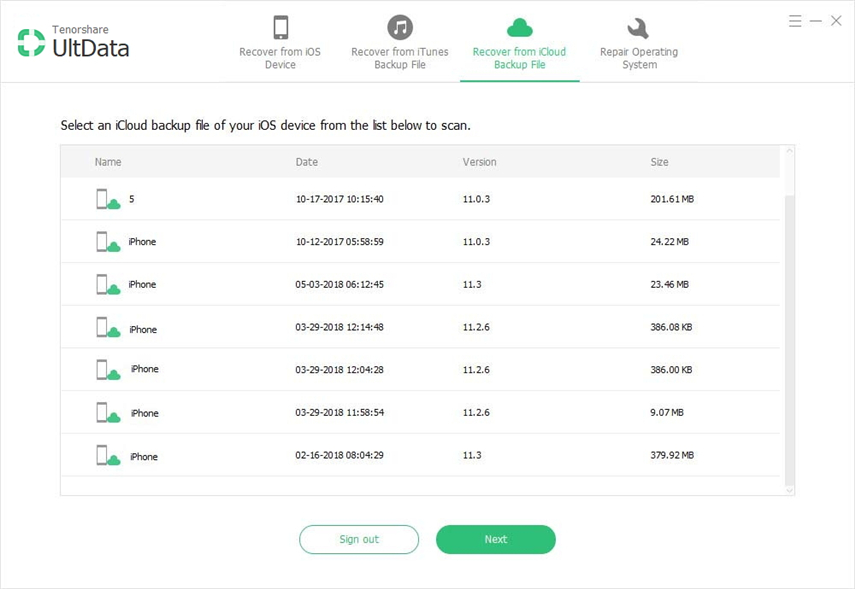
Teraz, keď viete, čo robiť, ako obnoviť odstráneniefotografie na iPhone by ste si mali byť dostatočne istí, aby ste si tento sprievodca vyskúšali. Alebo dokonca zdieľajte to, čo ste sa naučili s priateľmi. Nezabúdajte však, že pri odstránení obrázkov z iPhone nemôžete vždy dosiahnuť 100% úspešnosť obnovenia fotografií. Z tohto dôvodu vám odporúčame vždy zálohovať fotografie pomocou aplikácie https://www.tenorshare.com/products/icarefone.html na vašom počítači, pretože všetky ostatné prostriedky ponúkajú obmedzenia.









